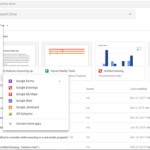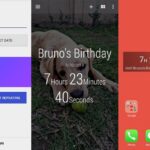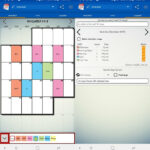Tener una vida laboral equilibrada es increíblemente importante, especialmente en una sociedad que siempre está en línea. A veces, solo necesitas desconectarte y tomar un descanso por un tiempo. Con la función de rechazo automático de Google Calendar, es increíblemente fácil hacerlo.
Nota : la mayoría de estos ajustes solo están disponibles en la versión G Suite de Google Calendar.
Cómo configurar un Fuera de la oficina para rechazar eventos automáticamente en Google Calendar
Paso 1 : abre calendar.google.com en un navegador web
Paso 2 : haga clic en el Createbotón en la parte superior izquierda (como lo haría al crear cualquier otro tipo de evento)
Paso 3 : en la ventana de creación de eventos, haga clic en la Out of officepestaña

Paso 4 : agregue un título (opcional) y seleccione un rango de fechas para el que Google Calendar debería rechazar automáticamente las invitaciones

Paso 5 : asegúrese de que la Automatically decline new and existing meetingscasilla de verificación esté marcada

También debe completar el Messagecampo directamente debajo de la casilla de verificación. Este es el mensaje que recibirá el invitado cuando se rechace la reunión.
Paso 6 : haga clic enSave
Su Google Calendar ahora debería rechazar reuniones y eventos para el rango de fechas especificado.
Cómo configurar el horario laboral en Google Calendar
Google Calendar también puede rechazar automáticamente reuniones fuera de su horario laboral. A continuación, le indicamos cómo asegurarse de que estén habilitados y configurados correctamente.
Paso 1 : Abra calendar.google.com en un navegador web
Paso 2 : haga clic en el icono de engranaje en la esquina superior derecha y seleccioneSettings

Paso 3 : en el lado izquierdo de la página, haga clic Working Hoursdebajo deGeneral

Paso 4 : asegúrese de que la Enable working hourscasilla de verificación esté marcada y configure sus horas de trabajo en consecuencia

La configuración se guardará por sí sola.